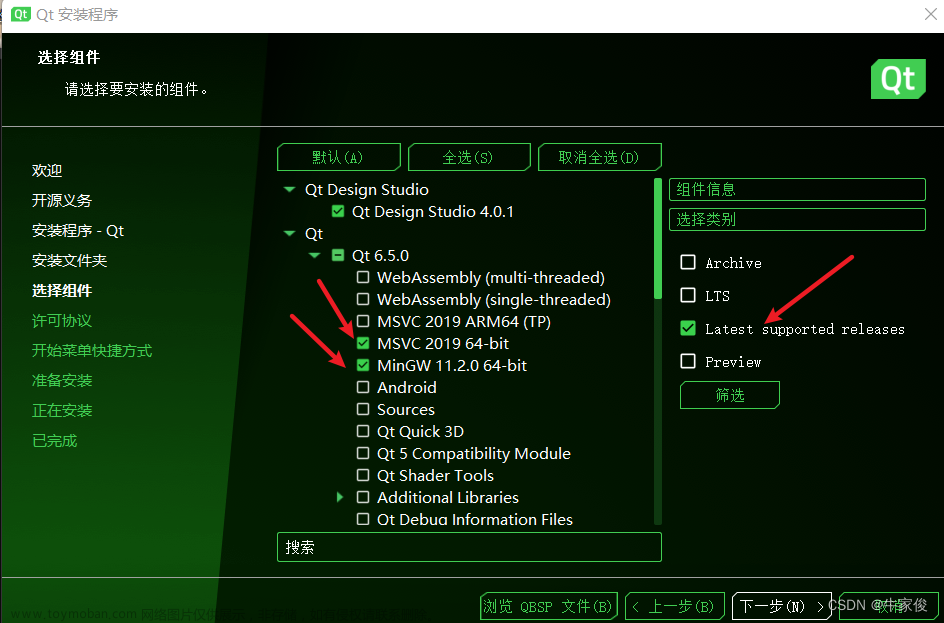一:C++开发工具介绍
ide:指集成开发环境,其实也就是一种辅助程序开发软件。它包括了代码编辑器、编译器、调试器和图形用户界面这些工具,相当于就是整合代码编写功能、分析功能、编译功能、debug功能等于一身。
1.1 Jetbrains CLion(推荐)
智能的 C 和 C++ 编辑器
1)代码辅助
使用对 C 和 C++ 有深刻理解的编辑器,您便可以高效地读写代码。 可在智能补全功能中按类型筛选出补全结果。 使用路径导航来跟踪您在范围层次结构内的位置。 借助参数名称提示,深入了解函数调用。 查找符号的上下文用法,或通过键入其名称直接跳转到该符号。 CLion 甚至可以确保您的代码符合编码指南,包括格式、命名等要求。
2)代码生成
立即生成大量样板代码。 使用简单的快捷键重写和实现函数。 生成构造函数和析构函数、getter 和 setter 以及相等、相关和流输出运算符。 使用语句包装代码块,或者从用法生成声明。 创建自定义活动模板以在整个代码库中重用典型代码块,从而节省时间并使样式保持一致。
3)安全重构
重命名符号,内联函数、变量或宏,在层次结构中移动成员,更改函数签名,以及提取函数、变量、参数或 typedef。 无论您使用哪种自动重构,都请放心,CLion 能够安全地在整个代码中传播相关变更。
4)快速文档
检查脱字符号下的代码即可了解任何信息:函数签名详细信息、审查评论、预览 Doxygen 样式文档、检查针对缺少显式类型的符号推断出的类型,以及查看正确格式化的最终宏替换。
1.2 Visual Studio Code
Visual Studio Code(简称“VS Code” [1] )是Microsoft在2015年4月30日Build开发者大会上正式宣布一个运行于 Mac OS X、Windows和 Linux 之上的,针对于编写现代Web和云应用的跨平台源代码编辑器, [2] 可在桌面上运行,并且可用于Windows,macOS和Linux。它具有对JavaScript,TypeScript和Node.js的内置支持,并具有丰富的其他语言(例如C++,C#,Java,Python,PHP,Go)和运行时(例如.NET和Unity)扩展的生态系统。
1.3 Eclipse
Eclipse 是一个开放源代码的、基于Java的可扩展开发平台。就其本身而言,它只是一个框架和一组服务,用于通过插件组件构建开发环境。幸运的是,Eclipse 附带了一个标准的插件集,包括Java开发工具(Java Development Kit,JDK)
1.4 Dev-C++
Dev-C++(或者叫做 Dev-Cpp)是 Windows 环境下的一个轻量级 C/C++ 集成开发环境(IDE)。它是一款自由软件,遵守GPL许可协议分发源代码。它集合了功能强大的源码编辑器、MingW64/TDM-GCC 编译器、GDB 调试器和 AStyle 格式整理器等众多自由软件,适合于在教学中供 C/C++语言初学者使用,也适合于非商业级普通开发者使用。
二:搭建C++环境
c++运行之前我们需要搭建编译环境,点击Setting打开设置,搜索Toolchains,发现Clion提供的编译环境有几种MinGW,CygWin,Visual studio等。我此处选择的时MinGW,因为我的安装了MinGW,默认选择了MinGW,如果你没有下载的话,后面的位置原先有个download,点击就可以下载了。安装好之后,然后再Environment右侧选择mingw-w64的位置即可。
2.1 MinGW下载地址
https://www.mingw-w64.org/downloads/
2.2 操作步骤



最后解压文件即可
2.3 配置环境变量


2.4 查看是否配置成功
点击win+R然后进入cmd命令提示符界面
输入:gcc -v
此时环境就搭建好了
三:cLion安装
3.1 下载地址
链接: https://pan.baidu.com/s/1bawcS9KlVA-gOeNlUxOXiQ
提取码: ikun 文章来源:https://www.toymoban.com/news/detail-790780.html
文章来源:https://www.toymoban.com/news/detail-790780.html
3.2 安装步骤
1)点next
2)配置安装目录
本人不建议安装在C盘
3)点击对勾
4)免费试用
5)大家一定要购买正版cLion,拒绝白嫖从你我做起,从大家做起
如果实在没钱,看看底下的吧!!
将此jar包拖拽到clion的首页 此时就操作成功了!!文章来源地址https://www.toymoban.com/news/detail-790780.html
此时就操作成功了!!文章来源地址https://www.toymoban.com/news/detail-790780.html
到了这里,关于【C++基础入门】cLion的安装、搭建C++环境的文章就介绍完了。如果您还想了解更多内容,请在右上角搜索TOY模板网以前的文章或继续浏览下面的相关文章,希望大家以后多多支持TOY模板网!